Tutorial kali ini akan membahas mengenai cara install MS Office 2010 Professional Plus. Saya menggunakan distro linux kesayangan saya, OpenSUSE versi 12.3.
1. Ketik winetricks padaa terminal (karena tidak ada launcher winetricks pada menu).
2. Memasang Font standar, yaitu corefonts.
3. Setelah fonts terpasang, kembali lagi ke menu sebelumnya dan pilih Install a Windows DLL or component. Nah, disini kita akan memasang pustaka dasar aplikasi windows yaitu .NET Framework.
Pada menu pilih dotnet20.
Pada jendela setup dotnet20 yang muncul, kamu tinggal next, next, next saja seperti pada gambar berikut.
4. Sekarang kita akan memasang msxml3. Perhatikan, ini bagian penting. Untuk install MS Office 2010 versi Professional Plus, kamu wajib memasang msxml3. Hampir semua tutorial di google melewatkan langkah ini, padahal ini merupakan salah satu kuncinya! (lebay mode :3)
Pada jendela setup yang muncul, seperti biasa, kamu pilih next, next, next. :-)
5. Memasang msxml6.
6. Install MS Office 2010 Professioanal Plus yang resmi.
Caranya:
- Jika kamu menggunakan CD Installer, disana akan memiliki banyak file. Kamu klik nama file: setup.exe saja.
- Jika menggunakan installer retail (dalam bentuk aplikasi .exe) yang kamu unduh dari situs resminya, klik sesuai nama filenya.
Lihat gambar dibawah ini.
Perhatian..!
Kita hanya akan memasang MS Word, MS Exel, dan MS Power Point saja. Karena produk yang lainnya tidak akan bisa jalan jika menggunakan Wine. Oleh karena itu kita harus membuang produk yang tidak perlu. Pilih Costumeze.
Buang produk selain MS Word, MS Exel, dan MS Power Point seperti pada gambar berikut.
Hasilnya akan terlihat seperti gambar dibawah
Pilih Install, dan tunggu hingga muncul gambar berikut.
Saatnya mencoba..
Pada menu wine, buka salah satu produk MS Office. Taraaa...!! kamu sudah berhasil memasang MS Office 2010 Professional Plus pada Wine di OpenSUSE 12.3 dengan selamat dan tiada kurang suatu apapun. hahaha :-D
Kamu wajib membaca:
Silakan komentar jika belum jelas. :-)

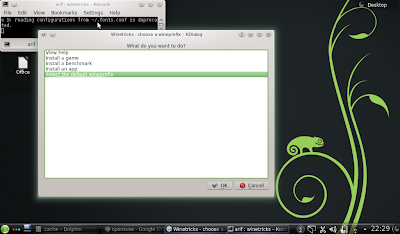
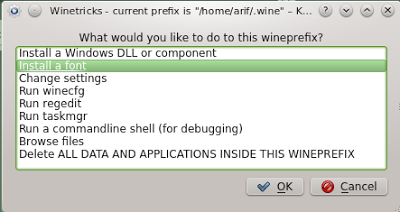

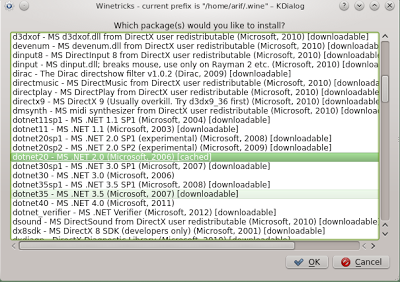
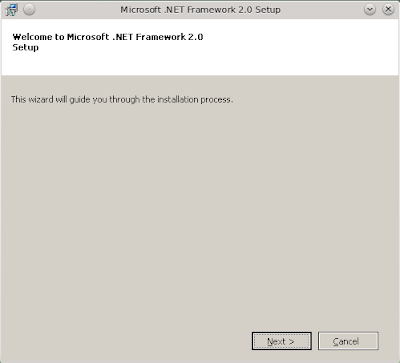
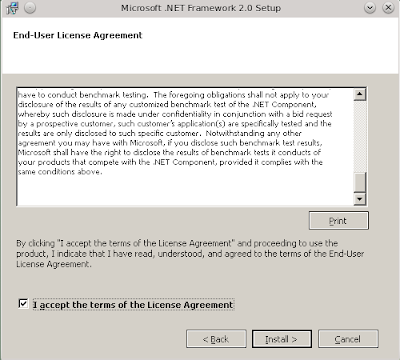
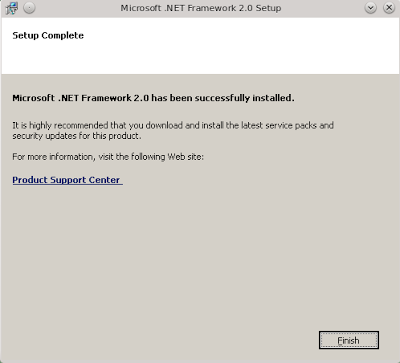
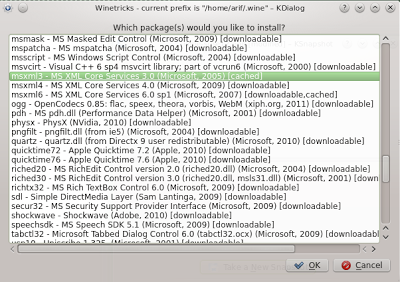



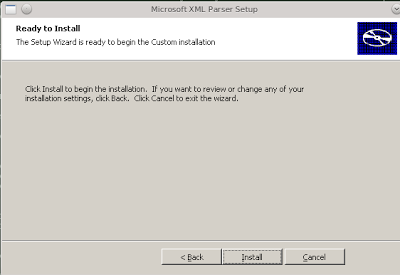


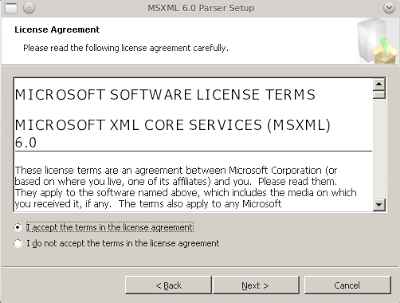
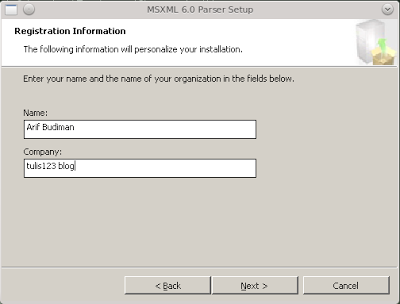
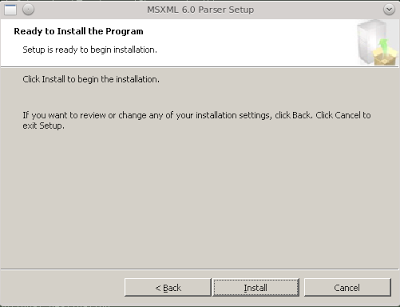
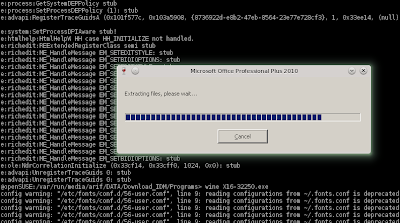

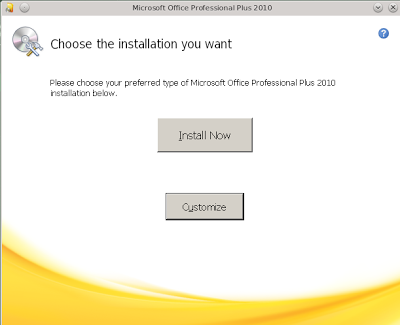


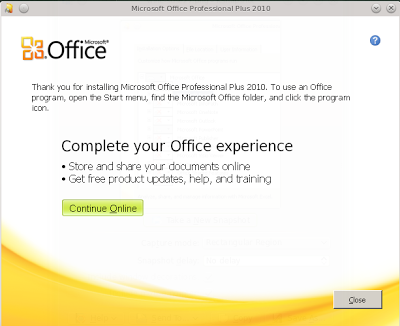
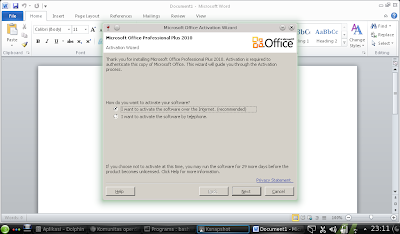
0 comments:
Post a Comment